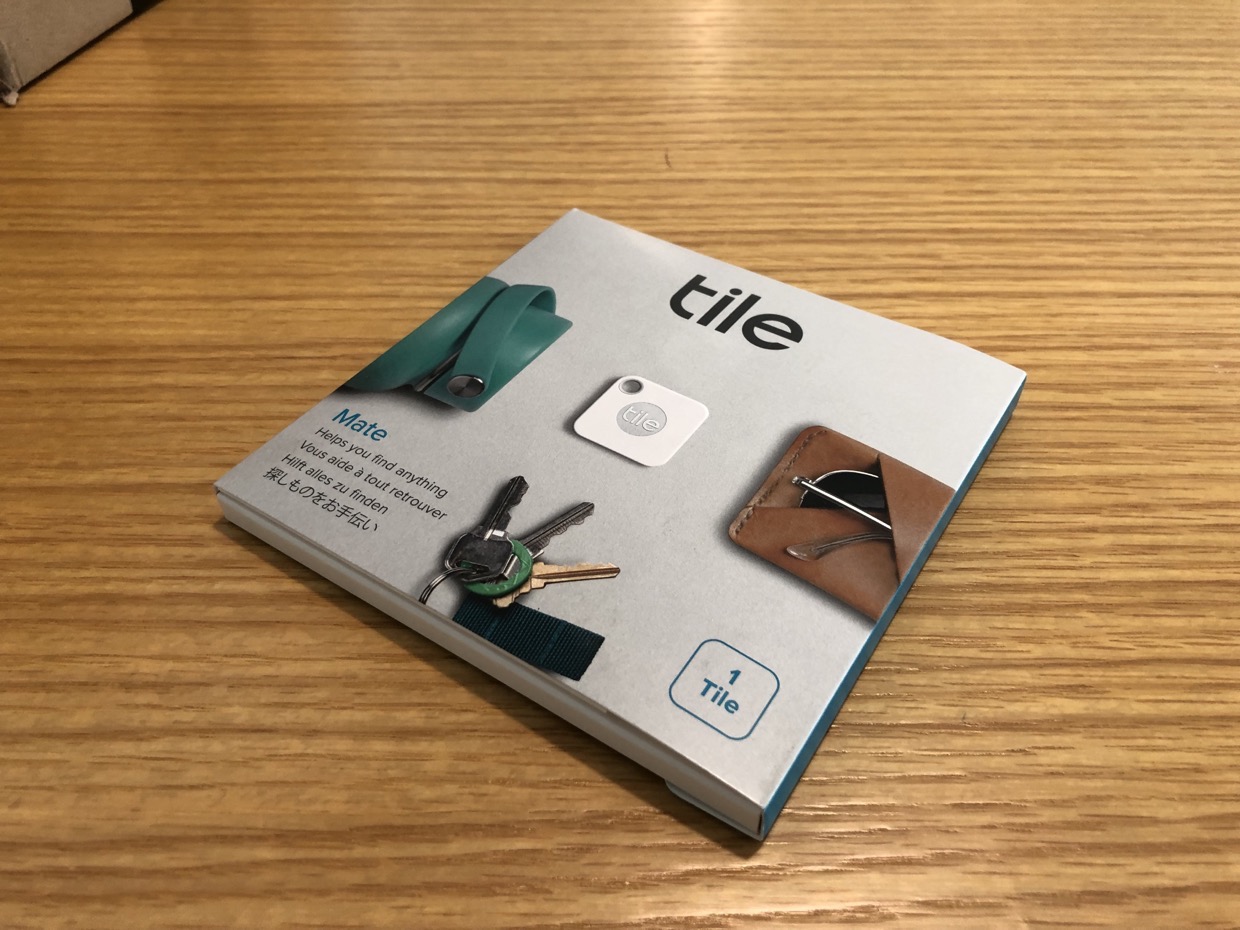얼마전에 구입한 뱅앤올룹슨 블루투스 이어셋을 위한 케이스를 구입했습니다. Smatree 이어폰 케이스의 포장박스는 재활용 종이 재질로 된 박스입니다. Smatree 이어폰 케이스는 EVA 소재로 만들어진 하드 케이스이고 두개 지퍼로 여닫도록 되어 있습니다. Smatree 이어폰 케이스의 내부는 부드러운 재질로 되어 있고 내부 규격은 약 11.5 x 7 cm정도 입니다. 이 제품은 케이스 안쪽 상단에 메시구조의 포켓이 있어 짧은 케이블등을 수납할 수 있습니다. Smatree 이어폰 케이스는 비츠 X, 파워비츠등을 수납할 수 있는데 사진에서 보는 것처럼 뱅앤올룹슨 블루투스 이어셋도 충분히 사용할 수 있습니다. Smatree 이어폰 케이스는 백팩등에 걸 수 있는 금속 고리와 극세사천을 기본 제공합니다.